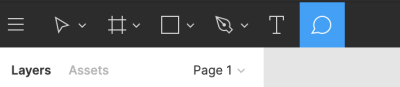Desenvolvimento full stack (back-end e front-end) de App de delivery para uma distribuidora de bebidas, com fluxos de clientes, vendedores, e administradores.
Stacks utilizadas: React, MySQL, Sequelize, JWT, Chai, Sinon.
Fluxos de navegação (clientes, vendedores, administradores)
-
Fluxo Comum
- (1) Tela de Login (
01login.test); - (2) Tela de Registro (
02register.test).
- (1) Tela de Login (
-
Fluxo do Cliente
- (3) Tela de Produtos (
03customer_products.test); - (4) Tela de Checkout (
04customer_checkout.test); - (5) Tela de Pedidos (
05customer_orders.test); - (6) Tela de Detalhes do Pedido (
06customer_order_details.test).
- (3) Tela de Produtos (
-
Fluxo da Pessoa Vendedora
- (7) Tela de Pedidos (
07seller_orders.test); - (8) Tela de Detalhes/Controle do Pedido (
08seller_order_details.test).
- (7) Tela de Pedidos (
-
Validação do Status do Pedido
- (9) Teste de status (
09customer_seller_status_sync.test);
- (9) Teste de status (
-
Fluxo da Pessoa Administradora
- (10) Tela de gerenciamento de usuários (
11admin_manage_users.test).
- (10) Tela de gerenciamento de usuários (
-
Testes da aplicação
- (11) Testes de cobertura (
12coverage_tests.test).
- (11) Testes de cobertura (
Product backlog (checklist de features)
- 1 - Criar tela de
loginacessível pelos endpoints/e/login - 2 - Criar elementos da tela de
logincom osdata-testidsdo protótipo - 3 - Desenvolver tela de
loginque restrinja login com dados mal-formatados - 4 - Desenvolver a tela de
loginde maneira que ela impossibilite o login com dados válidos, porém inexistentes no banco de dados - 5 - Desenvolver tela de
loginde maneira que ela possibilite fazer o login com dados válidos e existentes no banco de dados - 6 - Criar tela de
registroacessível via endpoint/registerno navegador e pelo botão de registro na tela de login - 7 - Criar os elementos da tela de
registrocom osdata-testidsdo protótipo - 8 - Desenvolver tela de
registroque impossibilite cadastro com dados mal-formatados - 9 - Desenvolver tela de
registroque possibilite cadastro com dados válidos - 10 - Desenvolver tela de
registroque impossibilite cadastro de um usuário já existente - 11 - Criar tela de
produtos do clientecontendo uma barra de navegação - navbar - que servirá também para demais telas das pessoas usuárias - 12 - Desenvolver tela de
produtos do clientecriando os demais elementos com osdata-testidsdo protótipo - 13 - Desenvolver tela de
produtos do clienteque pressuponha dados válidos da pessoa usuária armazenados no localStorage - 14 - Desenvolver tela de
produtos do clientede forma que os cards de todos os produtos pré-cadastrados contenham os valores corretos - 15 - Desenvolver tela de
produtos do clientede forma que o preço total esteja correto após a adição de itens aleatórios - 16 - Desenvolver a tela de
produtos do clientede forma que haja um botão de carrinho que redirecionará para a tela de checkout caso itens sejam adicionados - 17 - Criar tela de
checkout do clientecom elementos com osdata-testidsdo protótipo - 18 - Desenvolver tela de
checkout do clientede forma a possuir os dados corretos do carrinho e preço total - 19 - Desenvolver tela de
checkout do clientede forma que seja possível remover itens do carrinho - 20 - Desenvolver a tela de
checkout do clientede forma a nos redirecionar para a tela de detalhes do pedido feito após a finalização do mesmo - 21 - Desenvolver tela de
checkout do clientede forma a gerar uma nova venda na tabela sales, assim como relações em salesProducts ao finalizar o pedido - 22 - Criar uma tela de
pedidos do clientecom elementos a partir dosdata-testidsdo protótipo - 23 - Desenvolver tela de
pedidos do clientede forma a conter a lista de pedidos do mesmo com os dados corretos - 24 - Desenvolver tela de
pedidos do clientede forma a dar acesso à tela de detalhes de um pedido ao clicar no card do mesmo - 25 - Criar tela de
detalhes do pedido do clientecom elementos a partir dosdata-testidsdo protótipo - 26 - Desenvolver tela de
detalhes do pedido do clientede forma a possuir os dados corretos da venda - 27 - Criar tela de
pedidos da pessoa vendedoracom elementos a partir dosdata-testidsdo protótipo - 28 - Desenvolver tela de
pedidos da pessoa vendedorade forma a conter a lista de pedidos do mesmo com os dados corretos - 29 - Desenvolver tela de
pedidos da pessoa vendedorade forma a dar acesso à tela de detalhes de um pedido ao clicar no card do mesmo - 30 - Criar tela de
detalhes do pedido da pessoa vendedoracom elementos a partir dosdata-testidsdo protótipo - 31 - Desenvolver tela de
detalhes do pedido da pessoa vendedorade forma a possuir os dados corretos da venda - 32 - Desenvolver tela de
detalhes do pedido da pessoa vendedorade forma a ser capaz de alterar o status do pedido - 33 - Garantir que o
status do pedidoatualizado na tela dedetalhes do pedido da pessoa vendedoraseja refletido na tela de detalhes do pedido do cliente após atualização das páginas - 34 - Garantir que o
status do pedidoatualizado na tela dedetalhes do pedido da pessoa vendedoraseja refletido na tela de lista de pedidos do cliente após atualização das páginas - 35 - Garantir que o
status do pedidoatualizado na tela dedetalhes do pedido do clienteseja refletido na tela de lista de pedidos da pessoa vendedora após atualização das páginas - 36 - Criar tela de
pessoa administradoracom elementos a partir dosdata-testidsdo protótipo - 37 - Desenvolver tela da
pessoa administradorade forma a validar o formulário de cadastro - 38 - Desenvolver tela da
pessoa administradorade forma que seja possível cadastrar pessoas usuárias válidas - 39 - Desenvolver tela da
pessoa administradorade forma que ela impossibilite o cadastro de pessoas usuárias já existentes - 40 - Desenvolver tela da
pessoa administradorade forma que haja uma tabela de pessoas usuárias cadastradas - 41 - Desenvolver tela da
pessoa administradorade forma que seja possível deletar pessoas usuárias na tabela - 42 - Criar
testesque cubram no mínimo 30 por cento dos arquivos do front-end e back-end em src com um mínimo de 75 linhas cobertas em cada - 43 - Criar
testesque cubram no mínimo 60 por cento dos arquivos do front-end e back-end em src com um mínimo de 150 linhas cobertas em cada - 44 - Criar
testesque cubram no mínimo 90 por cento dos arquivos do front-end e back-end em src com um mínimo de 225 linhas cobertas em cada
Overview da aplicação (explicação adicional)
Projeto realizado em grupo no curso de Desenvolvimento Web Full Stack - Trybe.
- Criação e integração de, tanto o back-end quanto o front-end, criando uma plataforma de delivery de cerveja. 🍻
Desenvolvimento de um app de delivery para uma distribuidora de bebidas
Contexto da entrega:
A distribuidora de cervejas da dona Tereza está se informatizando! 🚀 Seu negócio, antes focado em um local específico da cidade, passou a receber uma quantidade massiva de encomendas de outros pontos, expandindo sua atuação via delivery. Isso tudo graças ao excelente preço das bebidas e atendimento da equipe de vendas.
Agora a distribuidora possui alguns pontos de venda na cidade para agilizar no atendimento dessas áreas. Cada ponto de venda, por sua vez, possui uma pessoa vendedora responsável.
Como seu antigo sistema, que era um conjunto de planilhas, já não atende a necessidade do negócio por gerar muita manutenção, dona Tereza procurou a sua equipe de pessoas desenvolvedoras com uma ideia de aplicativo que pudesse agilizar a vida de sua equipe e das pessoas que compram seus produtos. O aplicativo precisa:
- Ter acesso via login: tanto clientes como pessoas vendedoras, assim como a própria dona Tereza, que administra o sistema, devem ter acesso ao aplicativo via login, porém para funções diferentes: (1) A pessoa cliente, que compra da lista de produtos; (2) A pessoa vendedora, que aprova, prepara e entrega; (3) A pessoa administradora, que gerencia quem usa o aplicativo;
- Fazer a comunicação entre clientes e pessoas vendedoras: a pessoa cliente faz o pedido via "carrinho de compras" e a pessoa vendedora aprova, prepara e envia esse pedido. Quando o produto é recebido por quem comprou, essa pessoa marca o pedido como "recebido". Ambos devem possuir detalhes sobre seus pedidos;
- Se a pessoa cliente faz o pedido, o mesmo deve aparecer para a pessoa vendedora em seu dash de pedidos após a atualização da página. A pessoa cliente, por sua vez, deve ter as informações sobre seu pedido quando sua página for atualizada, ou seja, ter informações se o pedido está sendo preparado ou se já saiu pra entrega;
Como briefing do projeto, foi apresentado inicialmente um protótipo e um Diagrama de ER conforme imagem:
A proposta já pressupõe alguma escalabilidade, dado que foram estabelecidas algumas entidades genéricas no banco de dados e componentização no front-end, para que, caso o sistema cresça, não seja muito difícil mudar e ampliar essa estrutura.
A proposta encantou, mas dona Tereza quer ver o negócio em ação! Ela está disposta a pagar por um MVP do projeto e vocês fecharam o negócio com um prazo combinado para entrega.
🪛 Scripts relevantes do package.json principal
São os scripts da raiz do projeto (./package.json) e não das aplicações individuais ./front-end/package.json e ./back-end/package.json:
-
start: Limpa as portas3000e3001e simula a inicialização no avaliador. Também prepara o campo rodando oSequelizepara restaurar o banco de dados de testes (final-test) e sobe a aplicação compm2em modofork(uma instância para cada aplicação). Nesse modo, as alterações não são assistidas;- uso (na raiz do projeto):
npm start
- uso (na raiz do projeto):
-
stop: Para e deleta as aplicações rodando nopm2;- uso (na raiz do projeto):
npm stop
- uso (na raiz do projeto):
-
dev: Limpa as portas3000e3001e sobe a aplicação compm2em modofork(uma instância pra cada aplicação). Nesse modo, as atualizações são assistidas (modowatch);- uso (na raiz do projeto):
npm run dev
- uso (na raiz do projeto):
-
dev:prestart: A partir da raiz, esse comando faz o processo de instalação de dependências (npm i) nos dois projetos (./front-ende./back-end) e roda oSequelizeno./back-end(lembrar de configurar o.envno mesmo);- uso (na raiz do projeto):
npm run dev:prestart
- uso (na raiz do projeto):
-
db:reset: Roda os scripts doSequelizerestaurando o banco de dados de desenvolvimento (final-dev). Utilize esse script caso ocorra algum problema no seu banco local;- uso (na raiz do projeto):
npm run db:reset
- uso (na raiz do projeto):
-
db:reset:debug: Roda os scripts doSequelizerestaurando o banco de dados de desenvolvimento (final-dev). Utilize esse script caso ocorra algum problema no seu banco local. Esse comando também é capaz de retornar informações detalhadas de erros (quando ocorrerem no processo);- uso (na raiz do projeto):
npm run db:reset:debug
- uso (na raiz do projeto):
-
test <nomes-dos-arquivos>: Roda todos os testes (ou uma parte deles caso<nomes-dos-arquivos>seja definido) utilizando o banco de dados de testes (final-test);- uso (na raiz do projeto):
npm test,npm test 01login 02registerou aindanpm run test 01 02
- uso (na raiz do projeto):
-
test:dev <nomes-dos-arquivos>: Roda todos os testes (ou uma parte deles caso<nomes-dos-arquivos>seja definido) utilizando o banco de dados de desenvolvimento (final-dev);- uso (na raiz do projeto):
npm run test:dev,npm run test:dev 01login 02registerou aindanpm test:dev 01 02;
- uso (na raiz do projeto):
-
test:dev:open <nomes-dos-arquivos>: Roda todos os testes (ou uma parte deles caso<nomes-dos-arquivos>seja definido) utilizando o banco de dados de desenvolvimento (final-dev), exemplonpm test:dev:open 01login 02registerou aindanpm test:dev:open 01 02. Esse teste deve abrir uma janela mostrando o comportamento das páginas;- uso (na raiz do projeto):
npm run test:dev:open,npm run test:dev:open 01login 02registerou aindanpm test:dev:open 01 02;
- uso (na raiz do projeto):
-
test:dev:report "<nomes-dos-arquivos>": Roda todos os testes (ou uma parte deles caso"<nomes-dos-arquivos>"seja definido) utilizando o banco de dados de desenvolvimento (final-dev). Esse teste devolve um output em texto com o resultado de todos os testes. Oslogssão gerados em./__tests__/reports.- uso (na raiz do projeto):
npm run test:dev:report,npm run test:dev:report "01login 02register"ou aindanpm run test:dev:report "01 02";
- uso (na raiz do projeto):
🎛 Linter
Para fazer a análise estática do seu código neste projeto, vamos utilizar o linter ESLint. Assim o código estará alinhado com as boas práticas de desenvolvimento, sendo mais legível e de fácil manutenção!
➡️ Este projeto já vem com as dependências relacionadas ao linter configuradas nos arquivos package.json nos seguintes caminhos:
- sd-016-a-project-delivery-app/back-end/package.json
- sd-016-a-project-delivery-app/front-end/package.json
➡️ Para poder rodar o ESLint basta:
-
Executar o comando
npm installdentro do projeto, de forma individual, ou seja, execute esse comando dentro da pastaback-ende também na pastafront-end; -
Depois execute o comando
npm run lintdentro de cada uma dessas pastas, assim você verifica as particularidades individualmente; -
Se a análise do
ESLintencontrar problemas no seu código, eles serão mostrados no seu terminal. -
Se não houver problema no seu código, nada será impresso no seu terminal.
-
Você pode também instalar o plugin do
ESLintnoVSCode. Para isso, bastar ir em extensions e baixar o pluginESLint.
👀 De olho na dica: abra separadamente cada pasta do projeto (back-end e front-end em VSCodes separados, para tirar proveito do ESLint individual de cada projeto).
ESLint dos projetos de front e back serem diferentes, é preciso executar o ESLint em cada projeto.
➡️ Usaremos também o StyleLint para fazer a análise estática do seu código, especialmente em Front-end.
➡️ Para poder rodar o StyleLint em um projeto basta:
-
Executar o comando
npm installdentro do projeto de front-end; -
Depois execute o comando
npm run lint:styles; -
Se a análise do
StyleLintencontrar problemas no seu código, tais problemas serão mostrados no seu terminal; -
Se não houver problema no seu código, nada será impresso no seu terminal.
➡️ Caso ainda fique alguma dúvida, você pode consultar nosso conteúdo sobre ESLint
⚠️ Importante: Pull Requests com issues de Linter não serão avaliadas. Atente-se para resolvê-las antes de finalizar o desenvolvimento.
🏦 Banco de dados e Sequelize
Para o banco de dados, utilizaremos o ORM Sequelize, que fará interface com o MySQL. Para isso, atente-se às seguintes orientações:
- Utilize para referência de criação de
migrationseseederso arquivo./db.example.sql; - O Diagrama de ER também pode ajudar a "visualizar" o banco de dados;
- Respeite a estrutura do banco de dados, ou seja, sua implementação não deve adicionar ou remover tabelas, campos ou relacionamentos e sua API deve estar preparada para aproveitar essa estrutura por completo.
./back-end (pela raiz do projeto, o comando npm run db:reset será de grande ajuda, pois serve para restaurar o banco de dados -dev). O avaliador vai executar funções do sequelize para garantir a estrutura do banco de dados.
O projeto já provê uma estrutura inicializada do ORM (em ./back-end/src/database). Aqui, é necessário que você desenvolva as migrations e seeders corretamente, seguindo o modelo em ./db.example.sql (esse arquivo serve como referência, e não tem qualquer influência sobre a aplicação ou avaliação).
default no arquivo ./back-end/src/database/config/config.js, que já vem no projeto caso nada seja definido. Portanto, tome cuidado na hora de fazer qualquer alteração nesse arquivo, pois é através dele que o avaliador utilizará as referências do banco de dados correto para cada situação (desenvolvimento e testes).
-
Esse projeto fornece por padrão o arquivo
.sequelizercem.back-endpara configurações do padrão de pastas no Sequelize. -
Opcionalmente no desenvolvimento local, você pode alterar o valor
EVAL_ALWAYS_RESTORE_DEV_DBdo arquivo.envem./back-endparafalse, o que persistirá os dados dos testes locais durante os mesmos. Essa opção pode gerar implicações para a performance e confiabilidade do teste local, já que o avaliador pode se comportar mal caso haja uma quantidade grande de registros para avaliar. Caso ocorra algum problema, utilize o comandonpm run db:resetounpm run db:reset:debug(para encontrar erros) pela raiz do projeto para restaurar o banco, ou altere de volta a opçãoEVAL_ALWAYS_RESTORE_DEV_DBparatrue.
🏗️ Preparação de início do projeto
-
⚠️ O processo de avaliação completo é bem demorado (em torno de 20 minutos), por isso, é importante que os testes sejam feitos por partes, localmente, antes de serem enviados para o avaliador!. Para isso, utilize os comandos de teste local (npm run test:dev*) apresentados em scripts relevantes dopackage.jsonprincipal!▶️ Exemplo: Após terminar os requisitos do primeiro arquivo (01login.test.js), você pode utilizar o comandonpm run test:dev 01ounpm run test:dev:open 01(caso queira visualizar) para testar aquela parte do projeto.▶️ Aqui, vocês também tem liberdade para utilizar os comandos.onlyou.skippara validar testes específicos no avaliador local (pasta./__tests__/end-to-end), exemplo:
/*
- ⚠️ **IMPORTANTE**: esse artifício **não deve ser "commitado" com o projeto, sob risco de desqualificação na avaliação**, porém pode ser utilizado para ganhar tempo no teste local.
*/
describe(requirement(1), () => {
test.only("O avaliador navegará para o endereço do host utilizando o endpoint '/'", async () => { // O `test.only` deve rodar o teste específico do requisito 1 e pular os demais
// ...
});
});-
⚠️ Para testes locais, é fundamental configurar o arquivo de variáveis de ambiente.env(deenvironment) dentro da pasta./back-end(ele é o único.envno projeto), conforme exemplo em.env.example, na mesma pasta. Esse arquivo servirá de referência para o avaliador e caso não exista, o avaliador vai utilizar valoresdefaultpara o processo (O que pode estourar erro no teste local, caso suas configurações não sejam as mesmas). -
⚠️ Excepcionalmente nesse projeto, existe a necessidade de manter e subir para o repositório o arquivojwt.evaluation.key, que também deve estar em./back-end. Esse arquivo deve conter única e exclusivamente a chave utilizada para criptografia com JWT, que também vai ser testado pelo avaliador. Nesse sentido, esse arquivo pode ser lido por sua aplicação na hora de trabalhar comtokens. -
⚠️ Inicie o projeto pela raiz, utilizando o comandonpm i. Após isso, é possível fazer a instalação de ambos os aplicativos (back e front) através da raiz do projeto, utilizando o comandonpm run dev:prestart(esse comando também restaurará o banco de dados, caso o.envesteja configurado corretamente).
ℹ️ Data-testids do Projeto
O data-testid de cada elemento que será usado na avaliação do projeto está no arquivo data-testids.md na raiz do projeto. Cada um desse elementos tem no protótipo do figma um número, e nesse arquivo, o data-testid que deve ser atribuído ao valor de tal.
👀 De olho na dica: você pode ler mais sobre os atributos data-* neste link.
👷 Estruturação do projeto
Para facilitar o entendimento, podemos dividir a aplicação em 4 fluxos principais, uma validação de status entre cliente e pessoa vendedora e cobertura de testes (front-end e back-end):
-
Fluxo Comum que compreende:
- (1) Tela de Login (
01login.test); - (2) Tela de Registro (
02register.test).
- (1) Tela de Login (
-
Fluxo do Cliente que compreende: :
- (3) Tela de Produtos (
03customer_products.test); - (4) Tela de Checkout (
04customer_checkout.test); - (5) Tela de Pedidos (
05customer_orders.test); - (6) Tela de Detalhes do Pedido (
06customer_order_details.test).
- (3) Tela de Produtos (
-
Fluxo da Pessoa Vendedora que compreende:
- (7) Tela de Pedidos (
07seller_orders.test); - (8) Tela de Detalhes/Controle do Pedido (
08seller_order_details.test).
- (7) Tela de Pedidos (
-
Validação do Status do Pedido que compreende:
- (9) Teste de status (
09customer_seller_status_sync.test);
- (9) Teste de status (
-
Fluxo da Pessoa Administradora que compreende:
- (10) Tela de gerenciamento de usuários (
11admin_manage_users.test).
- (10) Tela de gerenciamento de usuários (
-
Testes da aplicação que compreende:
- (11) Testes de cobertura (
12coverage_tests.test).
- (11) Testes de cobertura (
-
⚠️ Importante⚠️ : a tela de login deve ser capaz de direcionar para a tela principal de cada pessoa usuária, sendo as páginas:- Do cliente:
/customer/products, - Da pessoa vendedora:
/seller/orders, - Da pessoa administradora:
/admin/manage
- Do cliente:
🎨 Construção do Front-end e Componentização
- Utilize esse protótipo para se guiar na construção do front-end. Esse arquivo é comentado com os nomes de cada elemento.
figma para visualizar o protótipo. Para ver os comentários sobre cada componente, basta clicar no ícone de comentários no Figma (lado esquerdo superior), conforme a imagem abaixo:
- Para servir arquivos estáticos como imagens no back-end, utilize o seguinte path:
./back-end/public; ⚠️ Importante: nosso banco de imagens pode ser baixado aqui;
O nosso protótipo possui um conjunto de componentes base. Isso é proposital e sugere que é fundamental que vocês componentizem o front-end de maneira que seja possível fazer o maior reaproveitamento possível de cada estrutura.
É bom lembrar que um front-end em React com pouca componentização gera muita manutenção no tempo e atrasa a entrega. Aqui, é aconselhável pensar utilizando um modelo atômico de desenvolvimento.
Detalhamento dos requisitos a atender
O Fluxo comum deve garantir que seja possível fazer login e registrar no sistema.
Todos os testes desse arquivo:
- Verificarão se o banco de dados contém as pessoas usuárias padrão (conforme referência em
db.example.sql); - Farão a navegação para a página principal em
localhost:3000/login.
Observações técnicas
- Aqui deve-se garantir que a aplicação possui acesso a uma rota
/login; - A rota padrão (
/) deve fazer redirecionamento para rota/login.
Pontos a verificar:
- O avaliador navegará para o endereço do host utilizando o endpoint
/;- O avaliador verificará o redirecionamento para página
/login;
- O avaliador verificará o redirecionamento para página
- O avaliador navegará para o endereço do host utilizando o endpoint
/login.
Observações técnicas
- Observar a seguinte tela do protótipo:
Comum / Login;
Pontos a verificar:
- O avaliador buscará pelos elementos fundamentais aos demais testes.
Observações técnicas
- A senha recebe qualquer tipo de caractere;
- Aqui, os critérios para considerar dados de login mal formatados são:
- Email incompleto, fora de um padrão comum como:
<email>@<domínioPrincipal>.<domínioGenérico>; - Senha com número de caracteres menor que
6.
- Email incompleto, fora de um padrão comum como:
Pontos a verificar:
- O avaliador testará 3 situações aleatórias diferentes (uma para cada validação) de maneira isolada, sendo uma delas válida;
- O avaliador testará seu formulário com as 3 situações de maneira sequencial;
- O avaliador não vai executar o login pelo botão de login, ele validará se o botão ficará habilitado ou não, a depender dos critérios durante o input dos dados;
- É esperado que haja a validação dos dados durante a escrita dos mesmos.
4 - Desenvolver a tela de login de maneira que ela impossibilite o login com dados inexistentes no banco de dados
Observações técnicas
- Sua página deve ser capaz de alertar a pessoa usuária de que aquele login é inválido após sua tentativa, já que apesar de formatado corretamente, os dados não existem no banco de dados.
Pontos a verificar:
- O avaliador tentará fazer login através do botão de login, com dados aleatórios válidos;
- O avaliador espera que haja uma requisição
POSTpara API, que retorne o status404 - Not found; - O avaliador deve identificar que o endereço da página não foi alterado;
- O avaliador espera que apareça na tela um elemento, antes oculto, com uma mensagem de erro qualquer.
- Elemento:
common_login__element-invalid-email
- Elemento:
5 - Desenvolver a tela de login de maneira que ela possibilite fazer o login com dados válidos e existentes no banco de dados
Observações técnicas
Sua página deve ser capaz de utilizar os dados do cliente previstos em db.example.sql:
- Note que, a senha armazenada no banco é uma (
hash md5)[https://pt.wikipedia.org/wiki/MD5], cuja tradução também está comentada no arquivo; - Sua API deve ser capaz de traduzir uma senha comum para uma
hash md5, comparando-a e validando-a com a do banco de dados; - É possível utilizar bibliotecas de terceiros como a (
md5)[https://www.npmjs.com/package/md5] ou a nativacrypto, para conversão de valores paramd5.
Pontos a verificar:
- O avaliador tentará fazer a ação de login com dados válidos. Esse teste pressupõe a validade de anteriores;
- O avaliador utilizará o e-mail
zebirita@email.come senha$#zebirita#$para fazer o login;
- O avaliador utilizará o e-mail
Todos os testes desse arquivo:
- Farão a navegação para a página principal em
localhost:3000/login; - Farão a navegação para a página de registro através do
Botão de registro;
6 - Criar uma tela de registro que deve ser acessível via endpoint /register no navegador e pelo botão de registro na tela de login
Observações técnicas
- Aqui deve-se garantir que a aplicação possui acesso a uma rota
/register; - Também deve ser possível acessar a tela de registro clicando no botão de cadastro via tela de
login.
Pontos a verificar:
- O avaliador navegará para o endereço do host utilizando o endpoint
/register; - O avaliador tentará, pela tela de login, acessar a página de registro clicando no
Botão de cadastro.
Observações técnicas
- Observar a seguinte tela do protótipo:
Comum / Cadastro;
Pontos a verificar:
- O avaliador buscará pelos elementos fundamentais aos demais testes.
8 - Desenvolver a tela de registro de maneira que ela impossibilite o cadastro com dados mal formatados
Observações técnicas
- A senha recebe qualquer tipo de caractere;
- Aqui, os critérios para considerar os dados mal formatados são:
- Nome completo com número de caracteres menor que
12. - Email incompleto, fora de um padrão comum:
<email>@<domínioPrincipal>.<domínioGenérico>; - Senha com número de caracteres menor que
6.
- Nome completo com número de caracteres menor que
Pontos a verificar:
- O avaliador testará 4 situações aleatórias diferentes (uma para cada validação) de maneira isolada, sendo uma delas válida;
- O avaliador testará seu formulário com as 4 situações de maneira sequencial;
- O avaliador não vai executar o registro pelo botão de registro. Ele validará se o botão ficará habilitado ou não, a depender dos critérios durante o input dos dados;
- É esperado que haja a validação dos dados durante a escrita dos mesmos.
Observações técnicas
Sua página deve ser capaz de cadastrar pessoas usuárias com dados válidos:
- Note que a senha deve ser armazenada no banco como uma (
hash md5)[https://pt.wikipedia.org/wiki/MD5]. A tradução deve ocorrer na API; - É possível utilizar bibliotecas de terceiros como a (
md5)[https://www.npmjs.com/package/md5] ou a nativacrypto, para conversão de valores paramd5.
Pontos a verificar:
- O avaliador tentará fazer a ação de cadastro com dados aleatórios válidos, validando-os posteriormente no banco de dados;
- O avaliador espera que haja uma requisição
POSTpara API ao clicar noBotão de registro, que retorne o status201 - Created; - O avaliador espera acessar uma página
localhost:3000/customer/productscomo padrão para o usuário do tipo cliente; - Não é necessário ter a página pronta, mas a rota no front deve estar acessível para que o avaliador a identifique.
10 - Desenvolver a tela de registro de maneira que ela impossibilite o cadastro de um usuário já existente
Observações técnicas
- Sua página deve impedir o cadastro de pessoas com o mesmo Nome ou E-mail.
Pontos a verificar:
- O avaliador tentará realizar o fluxo de cadastro anterior duas vezes, com um dado gerado aleatoriamente.
- Na primeira vez o avaliador espera que haja uma requisição
POSTpara API ao clicar noBotão de registro, que retorne o status201 - Created; - Na segunda vez o avaliador espera que haja uma requisição
POSTpara API ao clicar noBotão de registro, que retorne o status409 - Conflict; - O avaliador espera que apareça na tela um elemento, antes oculto, com uma mensagem de erro qualquer.
- Elemento:
common_register__element-invalid_register;
- Elemento:
O fluxo do cliente deve garantir que seja possível navegar e escolher produtos, adicionar produtos ao carrinho, fazer checkout (gerar uma nova venda), consultar pedidos e acessar detalhes do mesmo.
Todos os testes desse arquivo:
- Farão o fluxo de login com o cliente "Zé Birita" (o login é sempre validado nos testes);
- Esse fluxo deve dar acesso a uma página padrão de produtos em
localhost:3000/customer/products; - Verificarão no banco de dados, se consta a lista de produtos padrão, conforme a tabela
productsdo modelo emdb.example.sql.
11 - Criar uma tela de produtos do cliente contendo uma barra de navegação - navbar -, que servirá também para demais telas das pessoas usuárias
Observações técnicas
- Observar a seguinte tela do protótipo:
Comum / Produtos;
Pontos a verificar:
O avaliador buscará pelos elementos fundamentais aos demais testes:
- Elemento genérico que seja um item de menu para página de produtos;
- Elemento genérico que seja um item de menu para página de pedidos;
- Elemento genérico para o nome da pessoa usuária;
- Elemento genérico que seja um item de menu para o logout.
12 - Desenvolver a tela de produtos do cliente criando os demais elementos com os data-testids disponíveis no protótipo
Observações técnicas
- Observar a seguinte tela do protótipo:
Comum / Produtos; - Deve-se construir um total de
11cards, cada um correspondente a um item da tabela produtos, conforme a tabelaproductsdo modelo emdb.example.sql. - Os
data-testiddesses itens devem terminar com o id de cada produto, exemplo:customer_products__element-card-price-1;customer_products__element-card-price-2; ...;customer_products__element-card-price-11.
Pontos a verificar:
O avaliador buscará pelos elementos relacionados a todos os cards de produtos:
- Elemento genérico do nome/título do produto;
- Elemento genérico do preço do produto;
- Imagem do produto;
- Botão para adicionar quantidade de itens;
- Botão para remover quantidade de itens;
- Input de quantidade de itens.
13 - Desenvolver a tela de produtos do cliente de forma que ela pressuponha dados válidos da pessoa usuária armazenados no localStorage
Observações técnicas
- Após o login (e durante a navegação), deve-se manter os dados da pessoa usuária no
localStorage, conforme o modelo:
{
name: "Nome Da Pessoa Usuária",
email: "email@dominio.com",
role: "customer",
token: "eyJhbGciOiJIUzI1NiIsInR5cCI6IkpXVCJ9.eyJuYW1lIjoiTm9tZSBEYSBQZXNzb2EgVXN1w6FyaWEiLCJlbWFpbCI6ImVtYWlsQGRvbWluaW8uY29tIiwicm9sZSI6ImN1c3RvbWVyIn0.s5cmiyY16yViCXkHuzWekxkMeYBi75eT8uJnSbfadNE"
}- Sua página também deve ser capaz de deslogar a pessoa usuária que não possuir um
tokenválido nolocalStorage- Note que aqui, é necessário que sua API seja capaz de gerar um
tokenJWT, com base na chave em./back-end/jwt.evaluation.keyapós um login válido. - Também será validado se esses dados são descartados ao logout.
- Note que aqui, é necessário que sua API seja capaz de gerar um
Pontos a verificar:
- O avaliador testará se o
local storagecontém os dados da pessoa usuária após o login; - O avaliador testará se o nome da pessoa, contido no
local storage, também está na navbar; - O avaliador testará se o
local storagecontém umtokenválido; - O avaliador testará se o logout descarta os dados do
local storageda pessoa usuária.
14 - Desenvolver a tela de produtos do cliente de forma que os cards de todos os produtos pré-cadastrados contenham os valores corretos
Observações técnicas
- Há um total de
11cards, cada um correspondente a um item da tabela produtos, conforme a tabelaproductsdo modelo emdb.example.sql; - Os dados desses produtos devem condizer com os dados do banco de dados;
- Nesse requisito, deve-se garantir que as imagens dos produtos estejam disponíveis para acesso direto via rota estática na sua API.
Pontos a verificar:
- O avaliador testará se os dados de cada card condizem com os dados do banco de dados.
- O avaliador testará se é possível fazer uma requisição para os endereços das imagens de cada produto.
15 - Desenvolver a tela de produtos do cliente de forma que o preço total esteja correto após a adição de itens aleatórios
Observações técnicas
- Cada card deve possibilitar a adição, remoção ou definição manual da quantidade de itens de cada produto
- Esses itens devem compor um "carrinho de compras", que deve ser persistente no fluxo do cliente até o momento do checkout (quando o carrinho se torna uma venda concretizada);
👀De olho nas dicas:
- Considere utilizar o
localStoragecomo forma de armazenar uma entidadecarrinho; - Considere a utilização de um contexto específico para acessar e manipular esses dados (tirando essa competência dos componentes filho). Esse contexto não deve ser geral, ou seja, não deve ser acessado por outras páginas fora do escopo do cliente.
- Para facilitar o processo, considere o carrinho como um 'modelo' de uma entidade banco de dados, mas programado no front-end (por ser temporário). Esses dados não devem persistir ao logout.
- O valor total do pedido é a soma dos resultados das quantidades de cada item, multiplicada pelo preço unitário dos mesmos.
Pontos a verificar:
- O avaliador vai utilizar um recorte aleatório de produtos para fazer o pedido (esses dados são imprimidos durante o teste);
- Para cada item da lista gerada:
- O avaliador testará se a adição do item (
Botão de adição) adiciona aoinputda quantidade; - O avaliador testará se após a adição do item, a ação de remoção (
Botão de remoção) do dobro da quantidade manterá oinputda quantidade em0(não gerando valores negativos); - O avaliador testará se é possível fazer a alteração manual
inputda quantidade; - O avaliador testará o fluxo completo de adição de itens, validando o valor total de produtos.
- O avaliador testará se a adição do item (
16 - Desenvolver a tela de produtos do cliente de forma que haja um botão de carrinho que redirecionará para a tela de checkout caso itens sejam adicionados
Observações técnicas
- Sua página deve garantir que alterações no carrinho também mudem o valor total da venda: 👀De olho na dica: tire proveito do contexto específico mencionado anteriormente para realizar a lógica e fornecer o resultado do cálculo.
Pontos a verificar:
- O avaliador testará a existência de um botão de carrinho com um valor total válido e que seja capaz de nos direcionar à tela de checkout.
- O avaliador espera acessar uma página
localhost:3000/customer/checkoutapós o clique no botão do carrinho; - Não é necessário ter a página pronta, mas a rota no front deve estar acessível para que o avaliador a identifique.
- O avaliador espera acessar uma página
Todos os testes desse arquivo:
- Vão utilizar uma amostragem de produtos do banco de dados (impresso na tela durante o teste);
- Vão gerar um novo pedido com o preço total presumido e dados aleatórios para utilização nos testes (impresso na tela durante o teste);
- Vão fazer login com o cliente "Zé Birita";
- Vão validar o valor total dos produtos adicionados na tela de produtos;
- Vão navegar para a tela de checkout através do botão do carrinho de compras;
- O endereço da página deve ser
localhost:3000/customer/checkout.
17 - Criar uma tela de checkout do cliente com elementos com os data-testids disponíveis no protótipo
Observações técnicas
- Observar a seguinte tela do protótipo:
Comum / Checkout; - A quantidade de itens no checkout deve corresponder à quantidade de itens no recorte aleatório de produtos utilizados no teste;
- Aqui, a referência de identificação dos campos das linhas da tabela deve ser o índice (
index) da matriz (array) dos produtos no carrinho de compras. Por exemplo:element-order-table-name-0;element-order-table-name-1; ...;element-order-table-name-x.
Pontos a verificar:
- O avaliador testará os data-testids referentes aos itens do carrinho e demais elementos.
18 - Desenvolver a tela de checkout do cliente de forma a possuir os dados corretos do carrinho e preço total
Observações técnicas
- Os dados propostos no recorte aleatório de produtos (itens e preço total) no teste devem condizer com os dados contidos no carrinho durante o checkout.
Pontos a verificar:
- O avaliador testará se os itens contidos na venda correspondem aos itens do checkout
Observações técnicas
- O cliente deve ser capaz de remover itens do carrinho pela tela de checkout, alterando o valor total da venda.
Pontos a verificar:
- O avaliador tentará realizar a remoção de itens validando-os na tabela.
- O avaliador vai deletar uma quantidade aleatória de itens do carrinho (esses dados são impressos no teste).
20 - Desenvolver a tela de checkout do cliente de forma a nos redirecionar para a tela de detalhes do pedido após a finalização do mesmo
Observações técnicas
- Não se preocupe aqui em ter a tela de detalhes do pedido pronta: o que deve estar garantido, é que é possível ter acesso a uma rota
localhost:3000/customer/orders/<id>no front, onde oidé retornado da requisição da venda; - Ao final do pedido (ao clicar no 'Botão de finalização do pedido'), a tela de checkout deve disparar uma requisição para a API, inserindo a venda e retornando o
idda mesma, para utilização no redirecionamento.
Pontos a verificar:
- O avaliador verificará se ao final do checkout é disparado uma request
POSTcom uma autorização (token) válida, que retorne status201 - Created; - O avaliador verificará se após isso o endereço da url contém o
iddo pedido criado. Por exemplo, se oidgerado for3, então:localhost:3000/customer/orders/3.
21 - Desenvolver a tela de checkout do cliente de forma a gerar uma nova venda na tabela sales, assim como relações em salesProducts, ao finalizar o pedido
Observações técnicas
Os status de um pedido podem ser:
- Pendente;
- Preparando;
- Em Trânsito;
- Entregue.
-
O "status" padrão de cada pedido deve ser
Pendente; -
Deve-se garantir que a requisição para API se encarregue de criar uma venda, e na mesma requisição, relacionar essa venda com os produtos do carrinho:
- Aqui possuímos uma relação de
N:N(muitos para muitos) onde se relacionam as tabelas:sales< 1:N >salesProducts< N:1 >products.
- Aqui possuímos uma relação de
-
Os testes farão a inserção da venda via checkout e após isso farão a validação desses dados no banco de dados.
-
Atente-se que, no protótipo, a tela
Cliente / Detalhes do Pedidopossui a data do pedido:- A data deve ser inserida automaticamente durante o processo de inserção da venda após o checkout;
- O banco de dados está configurado para o
fuso horário Zulu (Z)(timezone: 'Z'em./back-end/database/config/config.js), que é alinhado com oUTC+0;- Saiba mais sobre o
UTC(Tempo universal coordenado); - Isso é necessário para evitar conflitos de horário na hora da leitura e escrita da informação no banco de dados.
- Saiba mais sobre o
- É possível utilizar bibliotecas externas para manipulação de datas como o
Moment.js, ou mesmo utilizar o objetoDatepara normatizar horários na hora da leitura ou escrita no formatoUTC. 👀De olho na dica: é possível utilizar o Sequelize para definir um valor padrão para um campo durante a criação do seu modelo. Valores padrão podem incluir a data atual.
Pontos a verificar:
- O avaliador testará se, após realizado o checkout, as alterações constarão no banco de dados.
Todos os testes desse arquivo:
- Vão utilizar uma amostragem de produtos do banco de dados (impresso na tela durante o teste);
- Vão fazer login com o cliente "Zé Birita";
- Vão gerar um novo pedido com o preço total presumido e dados aleatórios para utilização nos testes (impresso na tela durante o teste);
- Vão fazer o checkout desse novo pedido;
- Vão acessar a
HomePagedo usuário, navegando para a tela de login (que deve fazer o redirecionamento). Lembrando que, ao acessar a tela de login com um usuário já logado, deve-se fazer o direcionamento para a página padrão do mesmo; - Vão navegar para a tela de produtos através do menu de navegação (saindo da tela de detalhes do pedido);
- Vão navegar para a tela de pedidos do cliente através do menu de navegação;
- Vão coletar os dados de vendas da tabela
salesreferentes ao usuário (id3); - O endereço da página deve ser
localhost:3000/customer/orders.
22 - Criar uma tela de pedidos do cliente com elementos a partir dos data-testids disponíveis no protótipo
Observações técnicas
- Observar a seguinte tela do protótipo:
Comum / Meus Pedidos; - Os
data-testiddesses itens devem terminar com oidde cada venda no banco. Por exemplo:customer_products__element-order-date-1;customer_products__element-order-date-2; ...;customer_products__element-order-date-x.
Pontos a verificar:
- O avaliador vai testar se existem
data-testidspara os dez primeiros itens contidos na tabela 'sales';⚠️ Importante: o avaliador oficial vai testar somente uma venda, mas caso você opte por usar o parâmetro de ambienteEVAL_ALWAYS_RESTORE_DEV_DB=falseno back-end, localmente o teste fará avaliação de até dez vendas.
23 - Desenvolver a tela de pedidos do cliente de forma a conter a lista de pedidos do mesmo com os dados corretos
Observações técnicas
- Garanta que os dados dos itens de cada card condizem com as vendas registradas na tabela
sales(vendas);
Pontos a verificar:
- O avaliador vai testar se os dados associados aos
data-testidsdos dez primeiros itens coincidem com os do banco de dados.⚠️ Importante: o avaliador oficial vai testar somente uma venda, mas caso você opte por usar o parâmetro de ambienteEVAL_ALWAYS_RESTORE_DEV_DB=falseno back-end, localmente o teste fará avaliação de até dez vendas.
24 - Desenvolver a tela de pedidos do cliente de forma a dar acesso à tela de detalhes de um pedido ao clicar no card do mesmo
Observações técnicas
- Não se preocupe aqui em ter a tela de detalhes do pedido pronta: o que deve estar garantido é que é possível ter acesso a uma rota
localhost:3000/customer/orders/<id>no front; - Aqui, o acesso a cada item deve ser possível pelos cards na tela de pedidos;
Pontos a verificar:
- O avaliador acessará a tela de detalhes do último pedido pela tela de pedidos, após o checkout do mesmo. Por exemplo:
- Se o pedido gerado for o de
id5, o avaliador espera acessar o endereçolocalhost:3000/customer/orders/5via aquele card,
- Se o pedido gerado for o de
Todos os testes desse arquivo:
- Vão utilizar uma amostragem de produtos do banco de dados (impresso na tela durante o teste);
- Vão fazer login com o cliente "Zé Birita";
- Vão gerar um novo pedido com o preço total presumido e dados aleatórios para utilização nos testes (impresso na tela durante o teste);
- Vão fazer o checkout desse novo pedido, o que deve redirecionar para tela de detalhes daquele pedido;
- O endereço da página deve ser
localhost:3000/customer/orders/<idVenda>.
25 - Criar uma tela de detalhes do pedido do cliente com elementos a partir dos data-testids disponíveis no protótipo
Observações técnicas
- Observar a seguinte tela do protótipo:
Comum / Detalhes do Pedido;
Pontos a verificar:
- O avaliador testará os
data-testidsreferentes aos itens da venda e demais elementos.
26 - Desenvolver a tela de detalhes do pedido do cliente de forma a possuir os dados corretos da venda
Observações técnicas
- Sua aplicação deve garantir que os dados do pedido do cliente estejam atualizados ao acessar o detalhe de algum deles.
Pontos a verificar:
- O avaliador testará se os dados contidos nos campos das linhas (produtos relacionados à venda), tal como demais valores (id do pedido, nome da pessoa vendedora, data de pedido, status da venda, preço total) conferem com os dados da venda feita anteriormente.
O fluxo da pessoa vendedora deve garantir que é possível listar pedidos relacionados àquela pessoa vendedora e manipular o status desses pedidos.
Todos os testes desse arquivo:
- Vão utilizar uma amostragem de produtos do banco de dados (impresso na tela durante o teste);
- Vão fazer login com o cliente "Zé Birita";
- Vão gerar um novo pedido com o preço total presumido e dados aleatórios para utilização nos testes (impresso na tela durante o teste);
- Vão fazer o checkout desse novo pedido, portanto a venda estará registrada no banco de dados;
- Vão fazer o logout do sistema;
- Vão fazer o login com a vendedora "Fulana Pereira" utilizando o e-mail
fulana@deliveryapp.come senhafulana@123; - Vão coletar os dados de vendas da tabela
salesreferentes ao usuário (id2); - A página padrão esperada para pessoa vendedora é
localhost:3000/seller/orders.
27 - Criar uma tela de pedidos da pessoa vendedora com elementos a partir dos data-testids disponíveis no protótipo
Observações técnicas
- Observar a seguinte tela do protótipo:
P. Vend / Pedidos; - Os
data-testiddesses itens devem terminar com oidde cada venda no banco. Por exemplo:seller_orders__element-order-date-1;seller_orders__element-order-date-2; ...;seller_orders__element-order-date-x.
Pontos a verificar:
- O avaliador vai testar se existem
data-testidspara os dez primeiros itens contidos na tabela 'sales'.
EVAL_ALWAYS_RESTORE_DEV_DB=false no back-end, localmente o teste fará avaliação de até dez vendas.
28 - Desenvolver a tela de pedidos da pessoa vendedora de forma a conter a lista de pedidos do mesmo com os dados corretos
Observações técnicas
- Garanta que os dados dos itens de cada card condizem com as vendas registradas na tabela
sales(vendas);
Pontos a verificar:
- O avaliador vai testar se os dados associados aos
data-testidsdos dez primeiros itens batem com os do banco de dados.
EVAL_ALWAYS_RESTORE_DEV_DB=false no back-end, localmente o teste fará avaliação de até dez vendas.
29 - Desenvolver a tela de pedidos da pessoa vendedora de forma a dar acesso à tela de detalhes de um pedido ao clicar no card do mesmo
Observações técnicas
- Não se preocupe aqui em ter a tela de detalhes do pedido pronta: oque deve estar garantido, é que é possível ter acesso a uma rota
localhost:3000/seller/orders/<id>no front; - Aqui, o acesso a cada item deve ser possível pelos cards na tela de pedidos.
Pontos a verificar:
- O avaliador acessará a tela de detalhes do último pedido pela tela de pedidos, após o checkout do mesmo. Por exemplo:
- Se o pedido gerado for o de
id5, o avaliador espera acessar o endereçolocalhost:3000/seller/orders/5, via aquele card.
- Se o pedido gerado for o de
Todos os testes desse arquivo:
- Vão utilizar uma amostragem de produtos do banco de dados (impresso na tela durante o teste);
- Vão fazer login com o cliente "Zé Birita";
- Vão gerar um novo pedido com o preço total presumido e dados aleatórios para utilização nos testes (impresso na tela durante o teste);
- Vão fazer o checkout desse novo pedido, portanto a venda estará registrada no banco de dados;
- Vão fazer o logout do sistema;
- Vão fazer o login com a vendedora "Fulana Pereira" utilizando o e-mail
fulana@deliveryapp.come senhafulana@123; - Vão clicar no card referente à venda realizada para ter acesso à tela de detalhes do mesmo.
30 - Criar uma tela de detalhes do pedido da pessoa vendedora com elementos a partir dos data-testids disponíveis no protótipo
Observações técnicas
- Observar a seguinte tela do protótipo:
P. Vend / Detalhes do Pedido;
Pontos a verificar:
- O avaliador testará os
data-testidsreferentes aos itens da venda e demais elementos.
31 - Desenvolver a tela de detalhes do pedido da pessoa vendedora de forma a possuir os dados corretos da venda
Observações técnicas
- Sua aplicação deve garantir que os dados do pedido do cliente estejam atualizados ao acessar o detalhe de algum deles.
Pontos a verificar:
- O avaliador testará se os dados contidos nos campos das linhas (produtos relacionados à venda), tal como demais valores (id do pedido, nome da pessoa vendedora, data de pedido, status da venda, preço total) conferem com os dados da venda feita anteriormente.
A validação de status consiste em uma série de testes que devem assegurar que os status do pedido sejam alterados e refletidos para clientes e pessoas vendedoras.
32 - Desenvolver a tela de detalhes do pedido da pessoa vendedora de forma a ser capaz de alterar o status do pedido
Observações técnicas
-
Os status de um pedido podem ser:
Pendente- Valor padrão na criação do pedido;Preparando- Status que pode ser alterado pela pessoa vendedora;Em Trânsito- Status que pode ser alterado pela pessoa vendedora;Entregue- Status que pode ser alterado pelo cliente.
-
Esse requisito vai avaliar se as alterações do status do pedido na tela da pessoa vendedora são persistentes ao clicar em:
Botão de marcar para 'preparo',Botão de marcar para 'saiu para entrega':- O
Botão de marcar para 'preparo'deve estar habilitado caso o status do pedido esteja comoPendente. Esse botão deve alterar o status do pedido paraPreparando; - O
Botão de marcar para 'preparo'deve estar desabilitado caso o status do pedido esteja comoPreparando,Em TrânsitoouEntregue; - O
Botão de marcar para 'saiu para entrega'deve estar habilitado caso o status do pedido esteja comoPreparando. Esse botão deve alterar o status do pedido paraEm Trânsito; - O
Botão de marcar para 'saiu para entrega'deve estar desabilitado caso o status do pedido esteja comoPendente,Em TrânsitoouEntregue;
- O
Pontos a verificar:
- O avaliador testará se a alteração do pedido é persistente após atualizar a página fazendo o processo de logout/login.
Todos os testes desse arquivo:
- Vão utilizar uma amostragem de produtos do banco de dados (impresso na tela durante o teste);
- Vão fazer login com o cliente "Zé Birita";
- Vão gerar um novo pedido com o preço total presumido e dados aleatórios para utilização nos testes (impresso na tela durante o teste);
- Vão fazer o checkout desse novo pedido, portanto a venda estará registrada no banco de dados;
- Vão gerar outro contexto de navegação (anônimo) para utilizar no fluxo da pessoa vendedora;
- Vão fazer o login (no novo contexto) com a vendedora "Fulana Pereira";
- Vão clicar no card referente à venda realizada para ter acesso à tela de detalhes do mesmo.
33 - Garanta que o status do pedido atualizado na tela de detalhes do pedido da pessoa vendedora seja refletido na tela de detalhes do pedido do cliente após atualização das páginas
Observações técnicas
- Sua aplicação deve garantir que:
- Dado o fluxo de criação de um pedido pelo cliente, que leva a tela de detalhes daquele pedido;
- Dado o acesso dos detalhes desse pedido pela pessoa vendedora em paralelo (não há logout no processo);
- Seja possível fazer a alteração no status do pedido pela pessoa vendedora, e ao atualizar as páginas, esse status esteja refletido na tela de detalhes do pedido do cliente.
Pontos a verificar:
- O avaliador verificará se, ao alterar o status do pedido na tela da pessoa vendedora, o mesmo também é alterado na tela de detalhes do pedido do cliente após atualização das páginas fazendo o processo de logout/login nas mesmas.
34 - Garanta que o status do pedido atualizado na tela de detalhes do pedido da pessoa vendedora seja refletido na tela de lista de pedidos do cliente após atualização das páginas
Observações técnicas
Sua aplicação deve garantir que seja possível fazer a alteração no status do pedido pela pessoa vendedora, e ao atualizar as páginas, esse status esteja refletido no mesmo item listado na tela de pedido do cliente. Isso deve ocorrer em dois cenários:
- Dado o fluxo de criação de um pedido pelo cliente, acessando após isso a tela de lista de pedidos do mesmo;
- Dado o acesso dos detalhes desse pedido pela pessoa vendedora em paralelo (não há logout no processo);
Pontos a verificar:
- O avaliador verificará se, ao alterar o status do pedido na tela da pessoa vendedora, o mesmo também é alterado na tela de pedidos do cliente após atualização das páginas fazendo o processo de logout/login nas mesmas.
35 - Garanta que o status do pedido atualizado na tela de detalhes do pedido do cliente seja refletido na tela de lista de pedidos da pessoa vendedora após atualização das páginas
Observações técnicas
Sua aplicação deve garantir que seja possível fazer a alteração no status do pedido pelo cliente, e ao atualizar as páginas, esse status esteja refletido no mesmo item listado na tela de pedido da pessoa vendedora. Isso deve ocorrer em dois cenários:
-
Dado o fluxo de criação de um pedido pelo cliente, que leva a tela de detalhes daquele pedido;
-
Dado o acesso aos detalhes desse pedido pela pessoa vendedora em paralelo (não há logout no processo);
-
Dada a alteração de status do pedido da pessoa vendedora (colocando o pedido "Em trânsito");
-
Dado o acesso da lista de pedidos pela pessoa vendedora em paralelo (não há logout no processo);
-
Esse requisito também validará a interação com:
Botão de marcar como 'entregue':- O
Botão de marcar como 'entregue'deve estar habilitado caso o status do pedido esteja comoEm Trânsito. Esse botão deve alterar o status do pedido paraEntregue; - O
Botão de marcar como 'entregue'deve estar desabilitado caso o status do pedido esteja comoPendente,PreparandoouEntregue;
- O
Pontos a verificar:
- O avaliador verificará se, ao alterar o status do pedido na tela do cliente, o mesmo também é alterado na tela de detalhes do pedido da pessoa vendedora após atualização das páginas fazendo o processo de logout/login nas mesmas.
O fluxo da pessoa administradora deve possibilitar o cadastro de clientes e pessoas vendedoras, tal como a remoção dos mesmos.
Todos os testes desse arquivo devem:
- Fazer login utilizando dados da pessoa administradora;
- email
adm@deliveryapp.come senha--adm2@21!!--.
- email
- Ter a seguinte página esperada pelo avaliador:
localhost:3000/admin/manage.
36 - Criar uma tela de pessoa administradora com elementos a partir dos data-testids disponíveis no protótipo
Observações técnicas
- Observar a seguinte tela do protótipo:
P. Adm. / Gerenciamento;- Em um primeiro momento, não serão considerados os itens da tabela de usuários. Foque aqui em consolidar o formulário de cadastro.
Pontos a verificar:
- O avaliador testará os
data-testidsreferentes aos elementos do formulário de cadastro.
Observações técnicas
- Assim como no formulário de registro aqui também serão validados os campos para registro;
- Aqui, os critérios para considerar os dados mal formatados são:
- Nome completo com número de caracteres menor que
12. - Email incompleto, fora de um padrão comum:
<email>@<domínioPrincipal>.<domínioGenérico>; - Senha com número de caracteres menor que
6; - Não definir o cargo (
role): 👀De olho na dica: oselectdo cargo (role) pode ter um valor default.
- Nome completo com número de caracteres menor que
Pontos a verificar:
- O avaliador testará 4 situações aleatórias diferentes (uma para cada validação) de maneira isolada, sendo uma delas válida;
- O avaliador testará seu formulário com as 4 situações de maneira sequencial;
- O avaliador não vai executar o registro pelo botão de registro: ele validará se o botão ficará habilitado ou não, a depender dos critérios durante o input dos dados;
- É esperado que haja a validação dos dados durante a escrita dos mesmos.
38 - Desenvolver a tela da pessoa administradora de forma que seja possível cadastrar pessoas usuárias válidas
Observações técnicas
Sua página deve ser capaz de cadastrar pessoas usuárias com dados válidos:
- Note que, a senha deve ser armazenada no banco como uma (
hash md5)[https://pt.wikipedia.org/wiki/MD5]. A tradução deve ocorrer na API; - É possível utilizar bibliotecas de terceiros como a (
md5)[https://www.npmjs.com/package/md5] ou a nativacryptopara conversão de valores paramd5;
Aqui, a rota de cadastro deve ser diferente da rota de cadastro comum, pois também é possível definir a categoria de usuário aqui (role);
- Essa é uma rota específica para pessoa administradora, portanto a mesma rota na API deve considerar um token válido e referente ao usuário de categoria
administrator;
Pontos a verificar:
- O avaliador tentará fazer a ação de cadastro com uma lista de pessoas (impressa durante o teste) com dados aleatórios válidos, validando-os posteriormente no banco de dados;
- Para cada pessoa, o avaliador espera que haja uma requisição
POSTpara API ao clicar noBotão de registro, que retorne o status201 - Created; - Os dados dessa pessoa serão validados na tabela
userdo banco de dados.
39 - Desenvolver a tela da pessoa administradora de forma que ela impossibilite o cadastro de pessoas usuárias já existentes
Observações técnicas
Sua página deve impedir o cadastro de pessoas com o mesmo Nome ou E-mail.
Pontos a verificar:
- O avaliador tentará realizar o fluxo de cadastro anterior duas vezes, mas com apenas uma pessoa usuária gerada aleatoriamente.
- Na primeira vez o avaliador espera que haja uma requisição
POSTpara API ao clicar noBotão de registro, que retorne o status201 - Created; - Na segunda vez o avaliador espera que haja uma requisição
POSTpara API ao clicar noBotão de registro, que retorne o status409 - Conflict; - O avaliador espera que apareça na tela um elemento, antes oculto, com uma mensagem de erro qualquer.
- Elemento:
admin_manage__element-invalid-register.
- Elemento:
40 - (Bônus) Desenvolva a tela da pessoa administradora de forma que haja uma tabela de pessoas usuárias cadastradas
Observações técnicas
- Aqui, é necessário que a página também retorne os dados atualizados das pessoas usuárias cadastradas (não incluindo pessoas administradoras): 👀De olho na dica: é possível utilizar um contexto específico que contemple o formulário e a tabela de usuários;
Pontos a verificar:
- O avaliador testará os data-testids referentes aos elementos da tabela de pessoas usuárias;
- O avaliador tentará realizar o fluxo de cadastro com uma quantidade aleatória de pessoas usuárias válidas e verificará se as mesmas aparecem na tabela.
41 - (Bônus) Desenvolva a tela da pessoa administradora de forma que seja possível deletar pessoas usuárias na tabela
Observações técnicas
- A pessoa administradora deve ser capaz de remover pessoas usuárias através da tabela.
- Na API, essa é uma rota protegida e exclusiva da pessoa administradora, portanto deve considerar um token válido e referente ao usuário de categoria
administrator;
- Na API, essa é uma rota protegida e exclusiva da pessoa administradora, portanto deve considerar um token válido e referente ao usuário de categoria
Pontos a verificar:
- O avaliador tentará realizar a remoção de itens validando-os na tabela.
- O avaliador vai deletar uma quantidade aleatória de itens do carrinho (esses dados são impressos no teste).
A cobertura de testes deve garantir que, tanto no front-end quanto no back-end, os sistemas foram testados e possuem componentes e/ou funções estáveis e à prova de erros.
Antes de todos os testes, esse arquivo deve rodar, em ambas aplicações, o comando test:coverage:json.
- Tanto no
front-endquanto noback-end, esse comando deve gerar um arquivo de cobertura (coverage) específico para cada; - Serão coletados dos arquivos, os dados:
pct- porcentagem total da cobertura;skipped- se algum teste foi pulado com.onlyou.skip;covered- quantas linhas foram cobertas no teste.
-
Embora seja possível testar localmente com
.onlye.skip(principalmente para ganhar tempo), essas alterações dos testes não devem subir com sua aplicação para o repositório, correndo o risco de desaprovação no projeto. -
O avaliador também retornará erro e não fará a avaliação do requisito caso os testes estejam dando erros de promessas que não são tratadas (
UnhandledPromiseRejectionWarning), por isso, busquem sempre fazer o tratamento correto de funções assíncronas durante o projeto, tal como nos testes.
42 - Criar testes que cubram no mínimo 30 por cento dos arquivos do front-end e back-end em src com um mínimo de 75 linhas cobertas em cada
Observações técnicas
Garanta que tanto o seu front-end quanto back-end possuem testes que cubram ao menos 30% da aplicação com 75 linhas cobertas:
- É possível testar a cobertura de duas formas:
- A partir da raiz de cada projeto, utilizando
npm run test:coverage(o que deve trazer uma tabela de cobertura, sem o número absoluto de linhas cobertas); - A partir da raiz de cada projeto, utilizando
npm run test:coverage:json(o que deve trazer um arquivo./coverage/coverage.json, com um detalhamento da cobertura);
- A partir da raiz de cada projeto, utilizando
Pontos a verificar:
- Serão validados os dados de cobertura no
front-ende noback-end;
43 - (Bônus) Criar testes que cubram no mínimo 60 por cento dos arquivos do front-end e back-end em src com um mínimo de 150 linhas cobertas em cada
Observações técnicas
Garanta que tanto o seu front-end quanto back-end possuem testes que cubram ao menos 60% da aplicação com 150 linhas cobertas:
- É possível testar a cobertura de duas formas:
- A partir da raiz de cada projeto, utilizando
npm run test:coverage(o que deve trazer uma tabela de cobertura, sem o número absoluto de linhas cobertas); - A partir da raiz de cada projeto, utilizando
npm run test:coverage:json(o que deve trazer um arquivo./coverage/coverage.json, com um detalhamento da cobertura);
- A partir da raiz de cada projeto, utilizando
Pontos a verificar:
- Serão validados os dados de cobertura no
front-ende noback-end;
44 - (Bônus) Criar testes que cubram no mínimo 90 por cento dos arquivos do front-end e back-end em src com um mínimo de 225 linhas cobertas em cada
Observações técnicas
Garanta que tanto o seu front-end quanto back-end possuem testes que cubram ao menos 90% da aplicação com 225 linhas cobertas:
- É possível testar a cobertura de duas formas:
- A partir da raiz de cada projeto, utilizando
npm run test:coverage(o que deve trazer uma tabela de cobertura, sem o número absoluto de linhas cobertas); - A partir da raiz de cada projeto, utilizando
npm run test:coverage:json(o que deve trazer um arquivo./coverage/coverage.json, com um detalhamento da cobertura);
- A partir da raiz de cada projeto, utilizando
Pontos a verificar:
- Serão validados os dados de cobertura no
front-ende noback-end;
➡️ Terminei meu projeto, e agora? Uma prática legal, caso queira apresentar ou publicar seu projeto, é fazer o deploy da sua aplicação.
Um bom exercício aqui é utilizar seu aprendizado de Heroku para subir as duas aplicações, garantindo a comunicação de uma com a outra.
Um ponto importante aqui, é que também é necessário subir um banco de dados no Heroku para levar seus dados para a nuvem. O Heroku conta com o ClearDB (Artigo em inglês), para te ajudar nessa tarefa!